Nel mondo frenetico di oggi, rilassarsi con un po' di Amazon Prime Video per guardare ininterrottamente i tuoi programmi o film preferiti è il modo perfetto per rilassarsi. Ma quando Prime Video non funziona su TV o computer, è super fastidioso, soprattutto dopo aver sborsato per un abbonamento. Che si tratti di buffering senza fine, singhiozzi di accesso o interruzioni di riproduzione, questi problemi possono ostacolare il tuo stile di streaming.
Fortunatamente, la maggior parte dei problemi con Prime Video non sono difficili da risolvere. Questo articolo è la tua guida per risolvere facilmente i problemi di Prime Video non funzionante, così puoi tornare alla tua beatitudine da binge-watcher senza perdere un colpo. Senza ulteriori indugi, iniziamo.
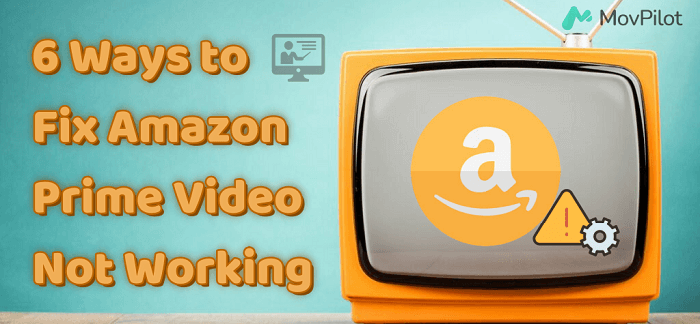
👉 Related Reading:
Perché Prime Video non funziona? Prime Video è inattivo?
Ci sono un sacco di motivi per cui Prime Video non funziona, e risolverli potrebbe richiedere un po' di pazienza. Se il tuo streaming è andato liscio fino a questo momento e ha appena incontrato un intoppo, è probabile che Prime Video stesso sia inattivo. In casi come questo, puoi fare il detective recandoti presso un centro specializzato Rilevatore di down di Prime Video per controllare lo stato attuale dell'app Amazon Prime.
Quando Amazon Prime Video non funziona, il colpevole potrebbe essere qualsiasi cosa, dal tuo dispositivo, problemi di rete o problemi del server, fino a problemi nel software stesso. Se ti viene mai mostrato un codice di errore, puoi andare su Servizio di supporto ufficiale di Amazon per digitare il codice di errore e scoprire perché lo schermo si è oscurato e come risolverlo.
1. Verifica la tua connessione Internet
Prima di addentrarti in passaggi di risoluzione dei problemi più complessi, è fondamentale iniziare dalle basi: la tua connessione Internet. Amazon Prime Video, come ogni titano dello streaming, richiede una discreta quantità di digital juice per ottenere quei video ad alta definizione sul tuo schermo senza intoppi. In particolare, stai cercando di avere bisogno di almeno 1,5 Mbps di velocità di download per trasmettere in streaming contenuti HD senza problemi.
Per questo, un modo rapido è aprire altre app o siti web sul tuo dispositivo. Se si caricano senza problemi, probabilmente la tua connessione non è il problema. Tuttavia, se stai fissando la canna di un messaggio "Larghezza di banda insufficiente" o il temuto errore 1060, passa semplicemente a una rete WiFi diversa o attingi ai tuoi dati mobili per assicurarti che lo streaming non incontri un rallentamento.
2. Controlla i tuoi abbonamenti e le tue iscrizioni
Dopo esserti assicurato che la tua connessione Internet sia all'altezza, il passo successivo è controllare i tuoi abbonamenti e le tue iscrizioni Prime. Se la tua iscrizione è scaduta, la porta di Amazon Prime Video ti verrà chiusa: il rinnovo è la chiave per rientrare. Segui i passaggi sottostanti per vedere se il tuo account è attivo:
- Vai su Amazon Prime Video cliccando su www.amazon.com.
- Quindi seleziona Account ed elenchi > Il tuo abbonamento o account Prime > Impostazioni Prime Video per controllare le tue iscrizioni e i tuoi abbonamenti.
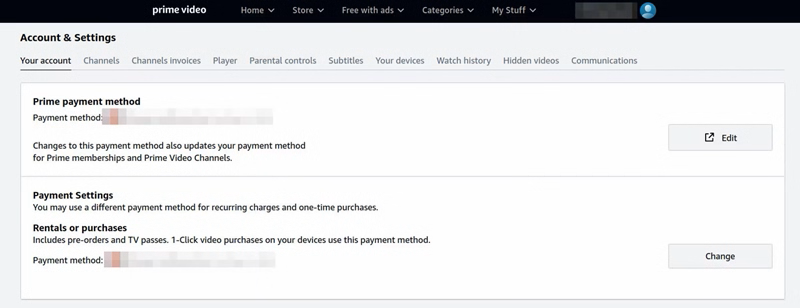
Inoltre, Amazon stabilisce dei limiti su quanti dispositivi possono accoccolarsi sul tuo account contemporaneamente. Se la tua sfilata di dispositivi è diventata un po' troppo lunga, è il momento di sfoltire le fila rimuovendo gli eccessi. Se il tuo problema riguarda più "download negato" che "streaming bloccato", potresti scontrarti con i limiti di download di Amazon Prime. C'è un limite a quanti contenuti puoi accumulare offline, quindi se sei stato felice di scaricare, controllare questi limiti potrebbe far luce sulla tua situazione.
3. Riavvia il tuo dispositivo o app
Quando hai spuntato i controlli di Internet e abbonamento ma Amazon Prime Video continua a non funzionare, puoi riavviare il dispositivo o l'app. Che tu stia cercando di trasmettere in streaming su una smart TV, uno smartphone, un tablet o un computer, ogni dispositivo ha le sue stranezze e un riavvio per eliminare i problemi temporanei, aggiornare il sistema e far funzionare le cose senza problemi. A volte, il problema non riguarda il servizio in sé, ma risiede nella compatibilità del dispositivo o nei conflitti di sistema che un riavvio può risolvere.
4. Cancella la cache e i dati dell'app
Affrontare la cache dell'app e l'accumulo di dati è un modo semplice ma efficace per appianare quei fastidiosi problemi di prestazioni di Prime Video. La cache accumulata e i dati non necessari possono appesantire l'app, portando a un'esperienza di streaming non proprio stellare o, peggio ancora, impedendo all'app di funzionare del tutto. Ecco come puoi fare piazza pulita e potenzialmente sbarazzarti di quei fastidiosi problemi:
- Accedi al tuo dispositivo Impostazioni.
- Vai a Gestione delle app (o il suo equivalente).
- Scorri fino a trovare Video principale.
- Toccalo e seleziona le opzioni per Cancella cache O Cancella dati.
Dopo la cancellazione, l'app ti considererà come un nuovo utente e ti chiederà nome utente e password per riprendere a usare l'app.
5. Disinstallare e reinstallare l'app Prime Video
Le vecchie versioni dell'app potrebbero non funzionare bene con il sistema operativo attuale del tuo dispositivo, causando il mancato funzionamento di Prime Video. Dare all'app un nuovo inizio disinstallandola e reinstallandola può fare miracoli. Per questo, vai semplicemente al dispositivo Impostazioni per disinstallare l'app e poi vai sul tuo dispositivo Negozio Microsoft per scaricare e reinstallare Prime Video.
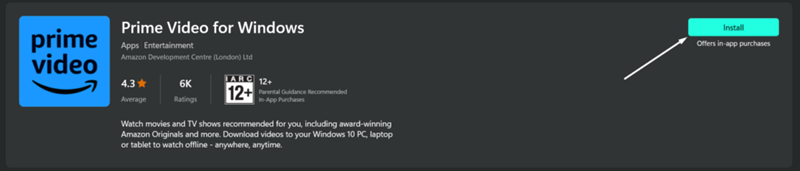
È consigliabile assicurarsi che il dispositivo stesso sia aggiornato. Eseguire l'ultima versione del sistema operativo del dispositivo garantisce compatibilità e prestazioni ottimali con l'app Prime Video e altre applicazioni.
6. Controllare la connessione del cavo HDMI
Quando si esegue lo streaming di Amazon Prime Video tramite dispositivi come console di gioco o lettori Blu-ray, che si basano su cavi HDMI per la connessione alla TV, è fondamentale assicurarsi che il collegamento sia solido. Il modo più semplice è scollegare il cavo sia dal dispositivo che dalla TV, quindi reinserirlo saldamente per evitare problemi causati da una connessione allentata.
Se stai utilizzando un dispositivo di streaming come Fire TV Stick, assicurati che la porta HDMI della tua TV possa riconoscere altri dispositivi. Questo può aiutarti a determinare se il problema risiede nella porta piuttosto che nel cavo o nel dispositivo di streaming stesso.

Suggerimento: come impedire che Amazon Prime Video non funzioni
Se hai seguito tutti i passaggi per la risoluzione dei problemi e ti ritrovi ancora faccia a faccia con un Amazon Prime Video non collaborativo, contattare il servizio clienti di Amazon potrebbe essere la mossa migliore. Se desideri un'esperienza di visualizzazione più stabile, scaricare video da Amazon Prime offline è il modo migliore.
Per fare questo, Scaricare MovPilot Amazon Prime Video brilla come un'opzione di spicco. Ha uno strumento di ricerca Prime Video incorporato, che può aiutarti a rimuovere facilmente DRM da Amazon e scarica i video Prime sul tuo computer ad alta qualità. Ora scopri altre caratteristiche di MovPilot che lo distinguono.
👍 Key Features of MovPilot Amazon Prime Video Downloader:
Comoda ricerca video. Non c'è bisogno di installare l'app Amazon Prime Video. MovPilot offre un motore di ricerca integrato che ti consente di trovare i video che desideri utilizzando parole chiave o URL direttamente.
Uscita video di alta qualità. Il downloader supporta i formati MP4 e MKV in 1080P. Inoltre, conserva i metadati dei film e supporta tracce multilingua, tra cui audio 5.1 e surround, assicurando un'esperienza visiva ricca.
Velocità di download 5 volte più veloce. MovPilot offre il download in batch a una velocità impressionante, 5 volte superiore, supportata da funzionalità di accelerazione hardware, che riducono significativamente i tempi di attesa affinché i tuoi video siano pronti.
Elevata compatibilità del sistema. Il downloader è compatibile con un'ampia gamma di sistemi operativi, tra cui i computer Windows 11/10/8.1/8/7 (32 e 64 bit) e i sistemi Mac versione 10.11 e successive.
Se vuoi scaricare video da Prime utilizzando MovPilot, prova semplicemente i seguenti passaggi:
Fase 1. Installa MovPilot Amazon Prime Video Downloader e accedi con il tuo account Amazon.

Fase 2. Fare clic sul ingranaggio situata nell'angolo in alto a destra di MovPilot e seleziona le impostazioni desiderate, come il formato video, la lingua audio e altre preferenze.

Fase 3. Inserisci i nomi dei tuoi film preferiti nella barra di ricerca o incolla l'URL da Prime Video. Dopodiché, premi semplicemente il pulsante pulsante di download per iniziare a scaricare il contenuto selezionato.

Dopo averlo completato, potrai andare alla sezione Cronologia per goderti i video Prime su qualsiasi dispositivo e in qualsiasi momento.
Conclusione
Quelli sopra menzionati sono i motivi principali per cui Amazon Prime non funziona. Se il tuo Prime Video non funziona, prova questi metodi uno per uno per identificare i problemi e risolverli. Quando vuoi evitare il più possibile l'interruzione della riproduzione dei video Prime, puoi provare a scaricarli offline utilizzando Scaricare MovPilot Amazon Prime Video per migliorare la tua esperienza visiva e rilassarti in qualsiasi momento.
Scaricare MovPilot Amazon Prime Video
Scarica film e programmi Amazon Prime da guardare offline facilmente!







